Jika Anda menggunakan salah satu router Zain, Anda mungkin ingin mengubah beberapa pengaturannya pada satu titik. Untuk melakukan itu, Anda perlu tahu cara masuk ke router Zain Anda.
Pada artikel berikut, kami akan menjelaskan apa yang Anda butuhkan untuk masuk dan menjelaskan langkah demi langkah bagaimana melakukannya dengan benar. Jika Anda mendapatkan hal -hal yang akan kami sebutkan di bagian berikutnya, seluruh login Router Zain akan selesai dalam satu menit.
Jadi ayo mulai!

Sebelum Anda login
Agar berhasil masuk ke zain router Anda, penting untuk memastikan Anda memiliki yang berikut:
- Akses ke Jaringan
- komputer, smartphone atau tablet
- Nama pengguna dan kata sandi Admin Router Zain
Dengan hal -hal ini siap, proses login harus diselesaikan dalam satu menit.
Apa detail router Zain default?
Detail login router Zain default dapat ditemukan di manual pengguna atau label di bawah router. Di sini mereka:
Alamat IP default: 192.168.8.1
Nama Pengguna Admin Default: Admin
Kata Sandi Admin Default: Admin
Catatan: Selalu lebih baik untuk memeriksa label di bawah router dan melihat apa detail login admin default. Anda juga dapat membandingkan yang kami sarankan dengan yang dicetak pada label pada router.
Jika mereka berbeda, cobalah keduanya dan lihat nama pengguna/kata sandi mana yang berfungsi. Akhirnya jika Anda memiliki nama pengguna dan kata sandi admin khusus, Anda harus masuk dengan yang khusus.
Bagaimana cara masuk ke router zain?
Ikuti langkah -langkah ini dengan cermat dan Anda harus melihat dasbor admin router Zain pada akhir artikel ini. Jadi, mari kita mulai.
Langkah 1 - Apakah perangkat Anda terhubung ke jaringan?
Ini adalah langkah penting jadi kami sarankan memeriksa apakah perangkat Anda terhubung ke jaringan. Jika tidak, Anda dapat menghubungkan melalui wifi atau menghubungkan perangkat dan router dengan kabel jaringan . Setelah Anda mengonfirmasi bahwa perangkat terhubung ke jaringan yang tepat, lanjutkan ke langkah 2.
Langkah 2 - Mulai browser web di perangkat Anda
Sekarang, luncurkan salah satu browser yang sudah Anda instal di perangkat. Browser digunakan untuk mengakses utilitas berbasis web router . Ini membantu pengguna menavigasi melalui pengaturan dengan cara yang sangat ramah pengguna.
Jika Anda bertanya apakah Anda harus menggunakan Google Chrome atau Mozilla Firefox atau browser web lainnya, kami dapat mengatakan bahwa Anda dapat menggunakannya. Namun, penting untuk memperbaruinya jika Anda belum melakukannya dalam waktu yang lama.
Langkah 3 - Masukkan IP Zain di bilah alamat
Sekarang, ketik IP Router Zain default di bilah alamat browser. Tekan ENTER di keyboard dan Anda harus diminta untuk memasukkan nama pengguna dan kata sandi admin.
Catatan: Jika Anda mendapatkan halaman kosong, atau halaman yang mengatakan koneksi telah habis (di Firefox), ada kemungkinan bahwa Anda telah memasukkan IP yang salah atau bahwa Anda telah membuat kesalahan pengetikan. Dalam hal ini mengetik ulang IP atau memeriksa apakah 192.168.8.1 adalah alamat IP yang tepat .
Langkah 4 - Masukkan kredensial login admin zain
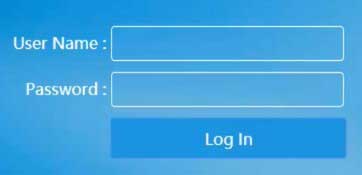
Ketika ditanya, masukkan nama pengguna dan kata sandi Admin Router Zain. Mereka sensitif terhadap kasus jadi perhatikan. Anda dapat menggunakan yang telah kami sebutkan di awal artikel atau yang dicetak pada label.
Saat Anda memasukkan detail login admin yang benar dan Anda menekan tombol login itu, Anda harus dibawa ke dasbor admin router Zain.
Langkah 5 - Anda harus memiliki akses ke pengaturan router Zain sekarang
Pada titik ini, Anda memiliki akses admin ke semua pengaturan Router Zain. Jangan terlalu terburu -buru dengan mengubah semua yang menurut Anda perlu diubah. Alih -alih fokus pada pengaturan yang dapat meningkatkan keamanan jaringan Anda .
Hanya untuk menyebutkan, semua pengaturan default adalah risiko keamanan untuk jaringan Anda. Karena itu perlu mengubahnya sesegera mungkin.
Bagaimana cara mengubah nama dan kata sandi wifi zain?
SSID default dapat mengungkapkan merek router yang memudahkan untuk menemukan detail login default. Kata sandi nirkabel melindungi jaringan kami dari akses yang tidak sah dan itulah sebabnya kami harus memastikan jaringan WiFi kami terlindungi dengan baik dengan kata sandi yang kuat. Selain itu, disarankan untuk mengubah kata sandi wifi setiap beberapa bulan.
1. Masuk ke router nirkabel Zain Anda.
2. Klik ikon Pengaturan dan kemudian pilih Wi-Fi.
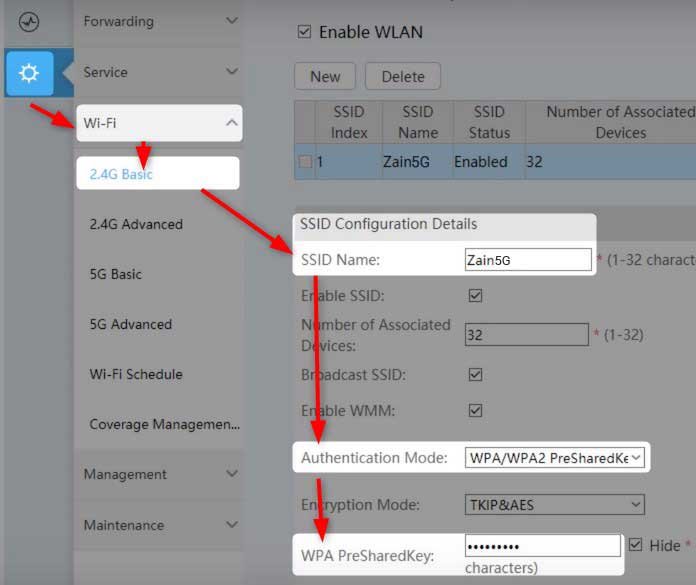
3. Saat Anda mengklik Wi-Fi , halaman Pengaturan Jaringan Dasar 2.4G akan terbuka. Jika Anda ingin memodifikasi kata sandi WiFi untuk jaringan 5GHz Anda, silakan klik 5G BASIC di menu.
4. Gulir ke bawah ke bagian Detail Konfigurasi SSID dan di bidang Nama SSID Ketik nama jaringan baru jika Anda ingin mengubahnya.
5. Sebagai mode otentikasi, pilih WPA/WPA2 Presharedkey.
6. Di bidang WPA Presharedkey, masukkan kata sandi WiFi baru.
7. Karena Anda masuk, pastikan untuk menjaga kotak centang Aktifkan WPS tidak dicentang . Jika Anda tidak menggunakan opsi ini secara aktif, Anda harus membuat WPS dinonaktifkan karena melemahkan keamanan jaringan Anda.
8. Klik tombol Apply untuk menyimpan pengaturan baru.
Jika Anda telah mengubah pengaturan untuk jaringan 2.4GHz , Anda dapat melakukan hal yang sama untuk jaringan 5GHz. Jangan lupa untuk menghubungkan perangkat nirkabel Anda lagi ke jaringan nirkabel Anda.
Bacaan yang Disarankan:
- Haruskah lampu WPS menyala di router saya?
- Apa yang terjadi ketika Anda mengatur ulang router nirkabel Anda? (Router Reset Dijelaskan)
- Bagaimana cara menemukan kata sandi nama pengguna router tanpa mengatur ulang? (Memulihkan kata sandi router tanpa mengatur ulang)
Kata -kata terakhir
Mengakses dan mengamankan router Zain Anda tidak begitu rumit. Tentu saja, ada beberapa perubahan keamanan lain yang harus Anda terapkan, tetapi Anda dapat membacanya di artikel ini . Setelah Anda masuk, disarankan untuk menuliskan IP, nama pengguna dan kata sandi yang berhasil untuk Anda dan menyimpannya untuk waktu berikutnya.
Ini akan menghemat waktu dan saraf Anda, karena jika Anda lupa detail login admin, Anda harus mengatur ulang router ke default pabrik dan kemudian mengatur jaringan Anda dari awal.
